登录
- 微信登录
- 手机号登录
微信扫码关注“汇帮科技”快速登录
Loading...
点击刷新
请在微信【汇帮科技】内点击授权
300秒后二维码将过期
二维码已过期,点击刷新获取新二维码
登录
登录
其他登录方式
来源:汇帮科技 修改日期:2025-09-03 17:00
在日常设计工作中,你是否经常遇到这样的困扰:甲方发来的图纸是DWG格式,而你的协作伙伴却需要DXF文件?或是需要将历史图纸进行跨平台迁移,却因格式壁垒束手无策?这类问题确实令人头疼,特别是当你急需完成项目交付时。CAD文件格式的兼容性问题,已经成为设计行业普遍存在的痛点。不仅影响工作效率,更可能导致项目进度延误,甚至造成不必要的经济损失。
值得庆幸的是,随着技术发展,现在我们已经拥有了多种高效可靠的解决方案。无论是通过专业软件还是在线工具,都能轻松化解格式转换的难题。接下来,我们将重点介绍几种实用方法,帮助你彻底摆脱转换困境,提升工作效率的同时,确保图纸数据的完整性和准确性。

想要快速实现DWG到DXF的转换,专业软件无疑是最可靠的选择。我们以一款备受好评的转换工具为例,详细说明操作流程。
启动软件后,你会看到清晰的功能界面。
在主页面中找到"CAD互转"选项,这里集成了多种格式转换功能。
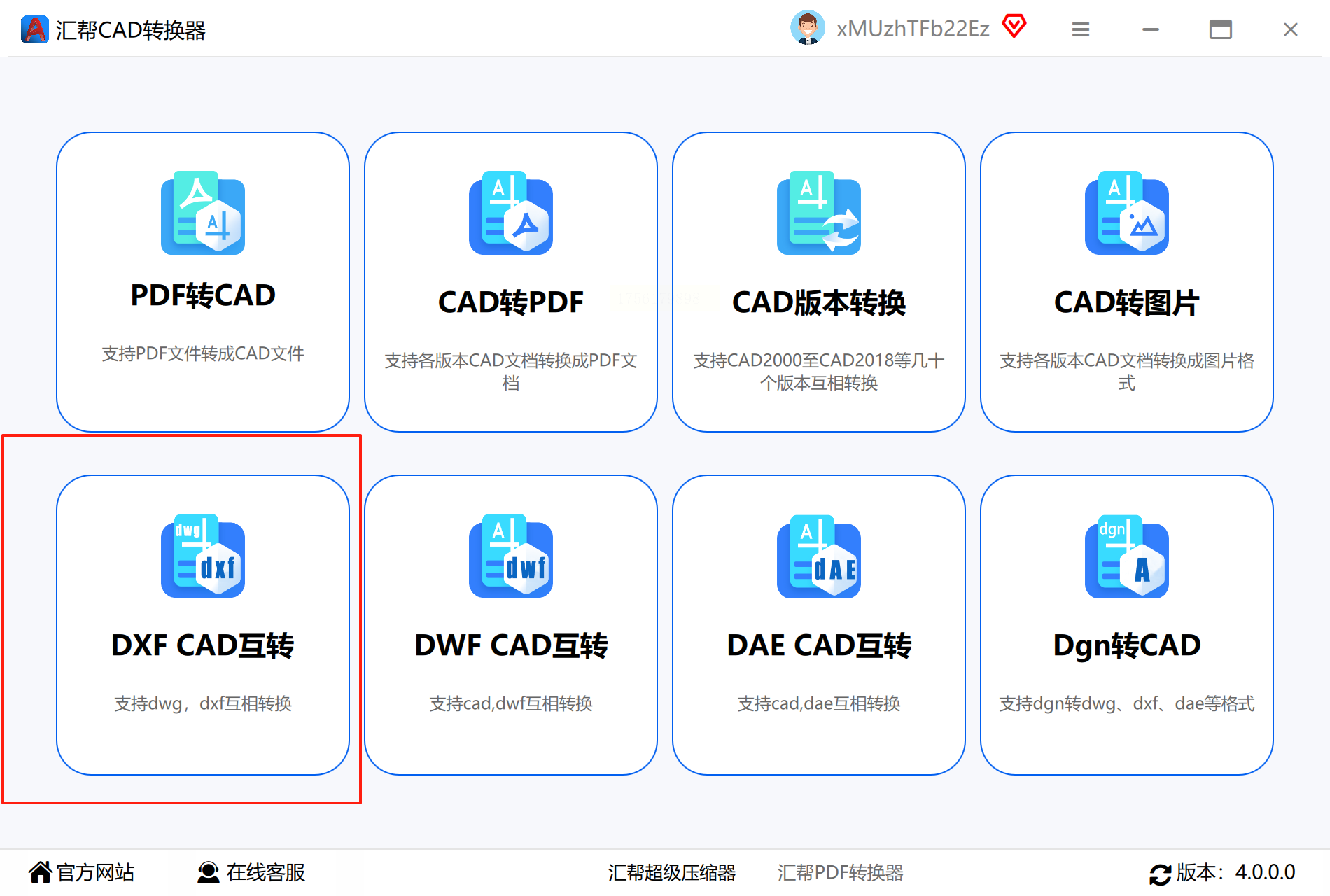
点击进入后,选择"DWG转DXF"专项功能模块。
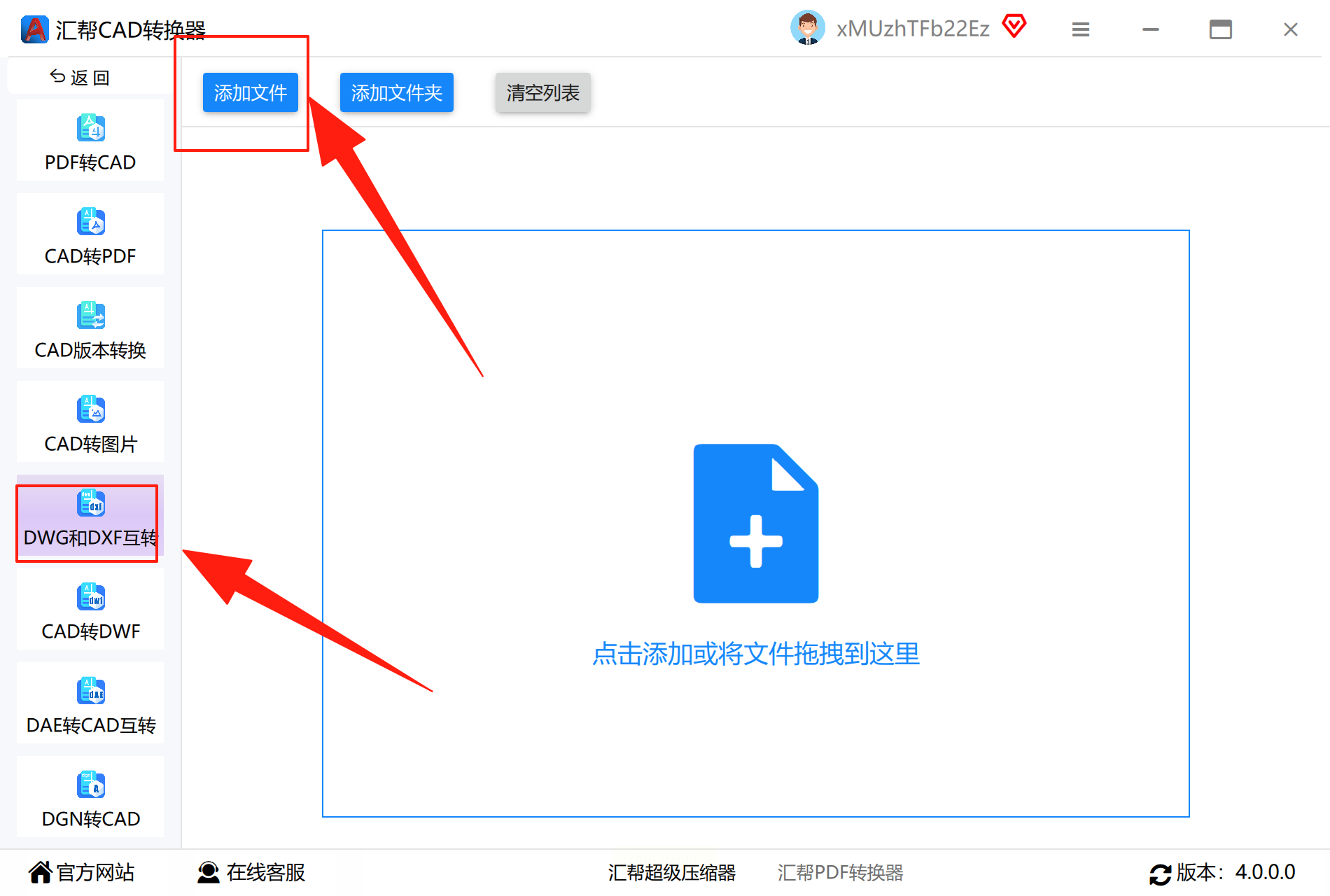
接下来就是添加需要转换的文件。支持单个或批量添加,你可以一次性选择多个DWG文件,大大提高处理效率。
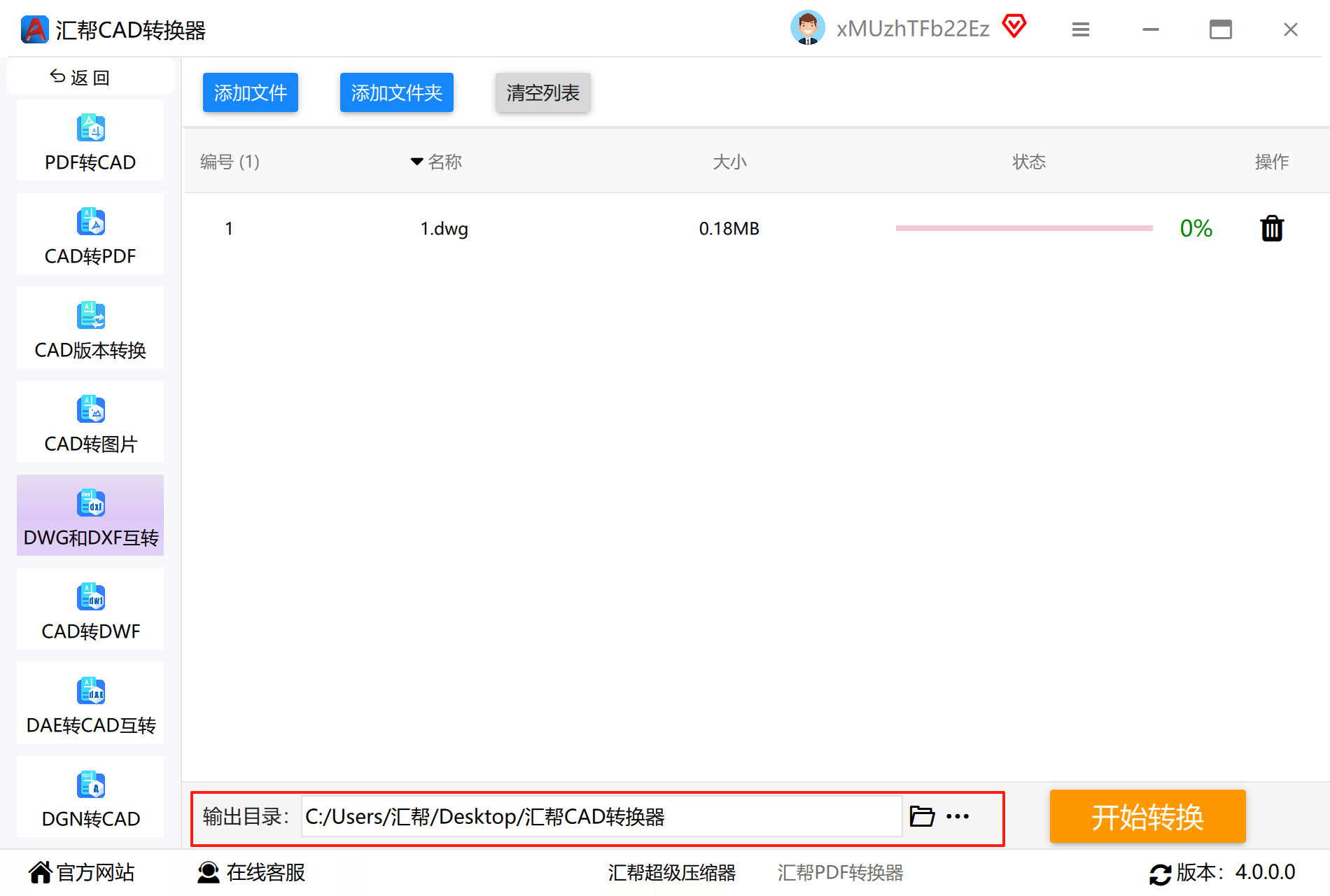
添加完成后,建议设置输出目录。选择一个容易找到的文件夹,方便后续查看转换结果。
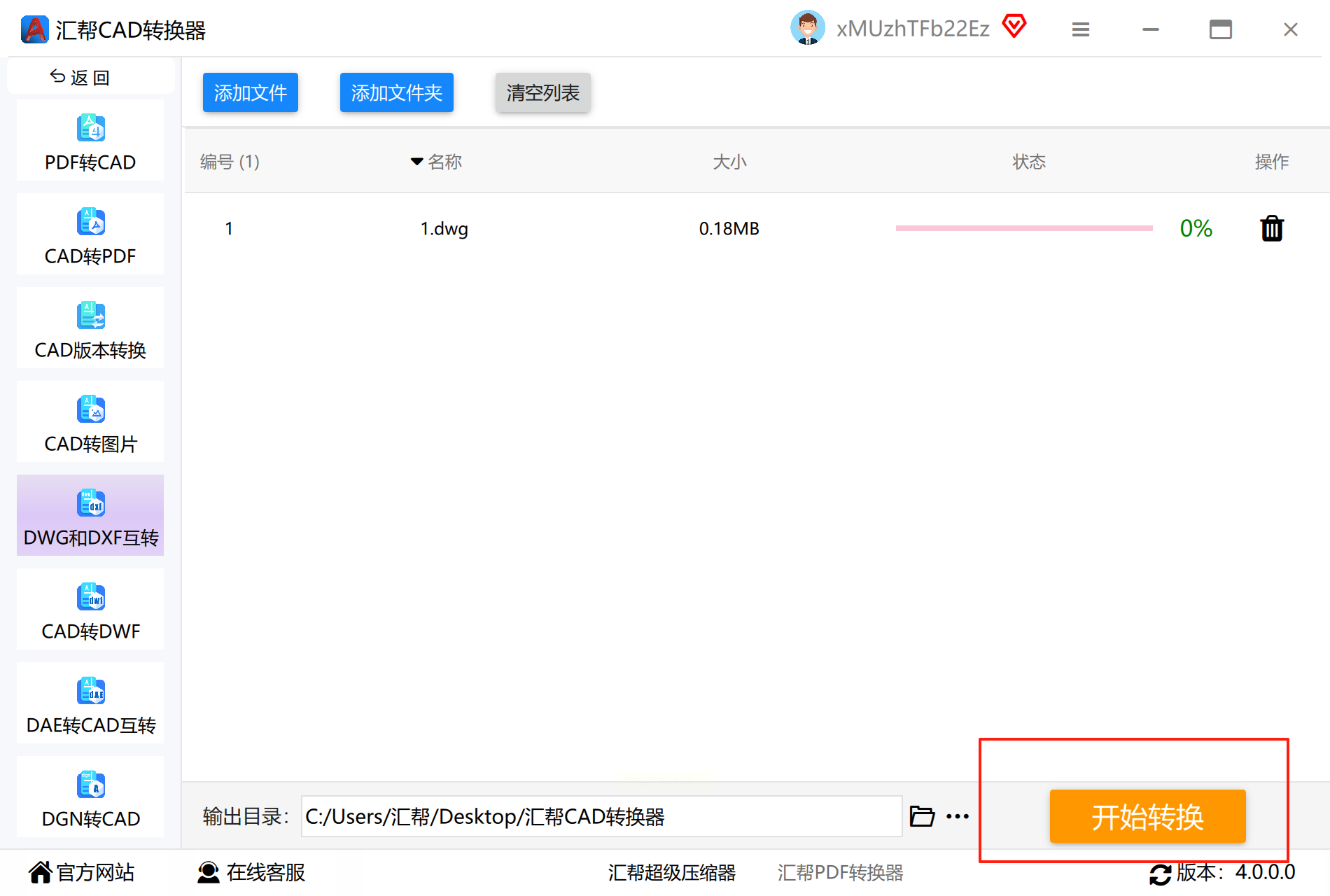
一切准备就绪后,点击"开始转换"按钮。转换过程中,进度条会实时显示处理状态。转换完成后,系统会发出提示音,你可以直接点击"查看文件"快速定位到输出文件夹。
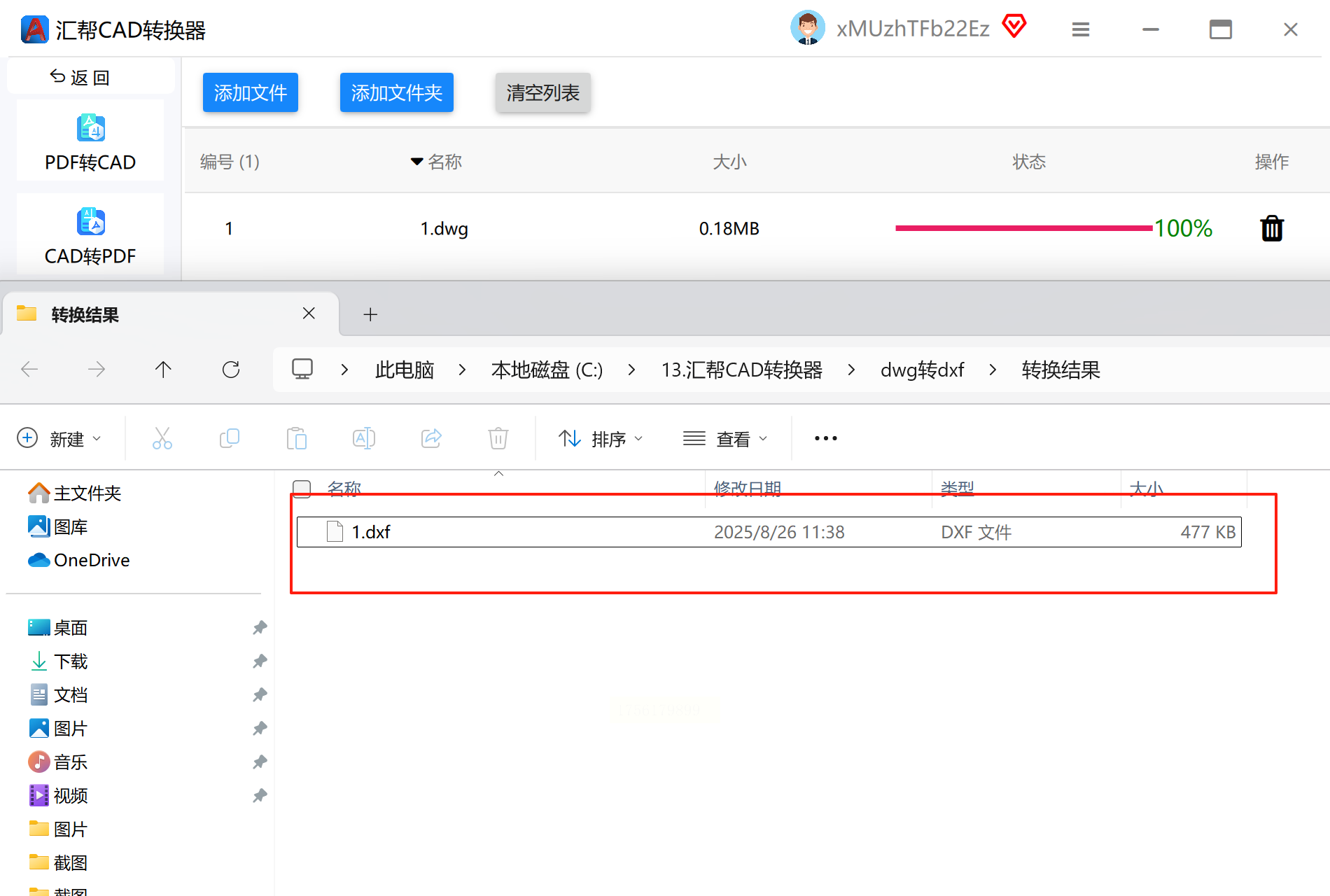
这种方法特别适合大批量文件处理,转换质量有保证,还能保持原有的图层结构和设计精度。
如果你只是偶尔需要转换文件,或者不想安装软件,在线转换平台是个不错的选择。这些平台通常提供免费的基础服务,操作起来也非常简单。
打开浏览器,访问任意一个可靠的在线转换网站。在首页找到CAD转换功能区域,选择版本转换选项。点击上传按钮,将本地DWG文件添加到转换队列中。需要注意的是,免费版本通常有文件大小限制,一般支持1MB以内的文件。
上传完成后,在输出格式中选择DXF,还可以根据需求设置具体的版本号。点击转换按钮后,系统会自动处理文件。转换完成后,直接下载即可使用。
在线工具的优势在于无需安装,随时随地都能使用。但要注意文件安全性,重要图纸建议选择信誉良好的平台。
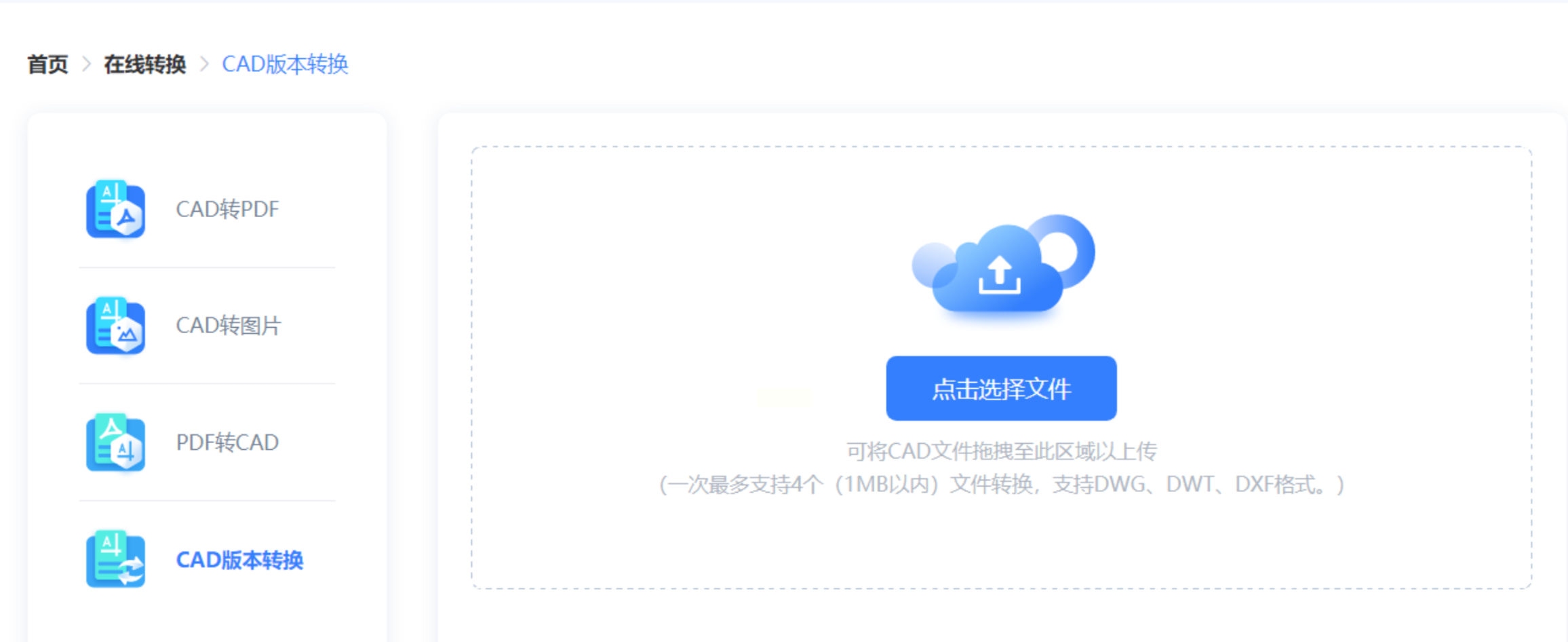
如果你电脑上安装了AutoCAD软件,其实也可以直接完成格式转换。这种方法虽然步骤稍多,但能确保最好的兼容性。
打开AutoCAD软件,点击文件菜单中的"打开"选项,加载需要转换的DWG文件。在文件菜单中选择"另存为",在弹出的对话框中选择DXF格式。这里可以选择不同的DXF版本,建议根据实际需要选择适当的版本号。
保存完成后,就得到了转换好的DXF文件。这种方法最大的优势是精度最高,能够完美保持原始文件的所有细节。
每种方法都有其独特的优势:专业软件适合批量处理,在线工具方便快捷,原生软件保证精度。你可以根据实际需求,选择最适合自己的方式。
值得注意的是,无论选择哪种方法,都要注意版本兼容性问题。建议在转换完成后,用相应的软件打开检查一下,确保所有元素都完整保留。特别是对于包含特殊字体或自定义元素的图纸,更要仔细核对。
在实际工作中,我们可能会遇到各种复杂情况。比如图纸版本过旧,或者包含特殊对象。这时可能需要尝试不同的转换方法,或者调整转换设置。多积累一些经验,就能更加从容地应对各种转换需求。
掌握DWG到DXF的转换技能,不仅能提高个人工作效率,更能为团队协作扫清障碍。现在就开始尝试这些方法吧,相信你会找到最适合自己的解决方案,让设计工作更加顺畅高效。
在这个追求效率的时代,每一个小技巧的掌握,都可能为你节省大量时间。文件格式转换虽然看似小事,却是设计工作中不可或缺的重要环节。希望通过本文的介绍,能帮助你建立完整的转换知识体系,在面对各种转换需求时都能游刃有余。
如果想要深入了解我们的产品,请到 汇帮科技官网 中了解更多产品信息!
没有找到您需要的答案?
不着急,我们有专业的在线客服为您解答!

请扫描客服二维码